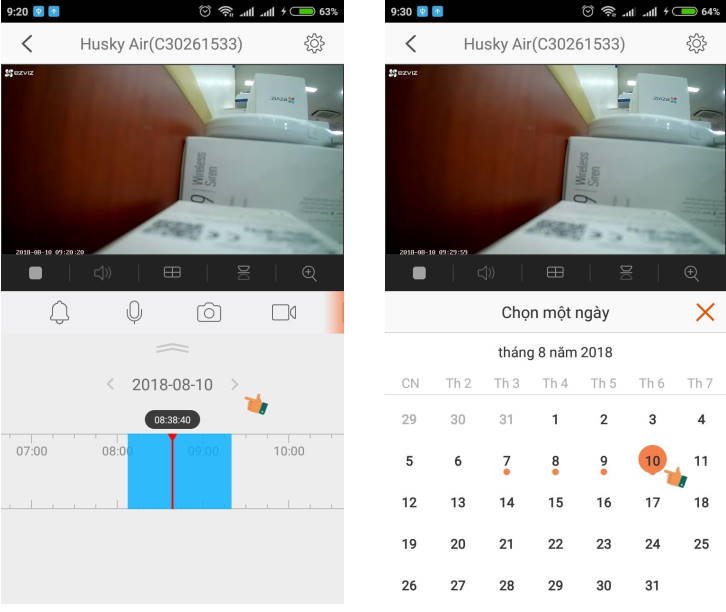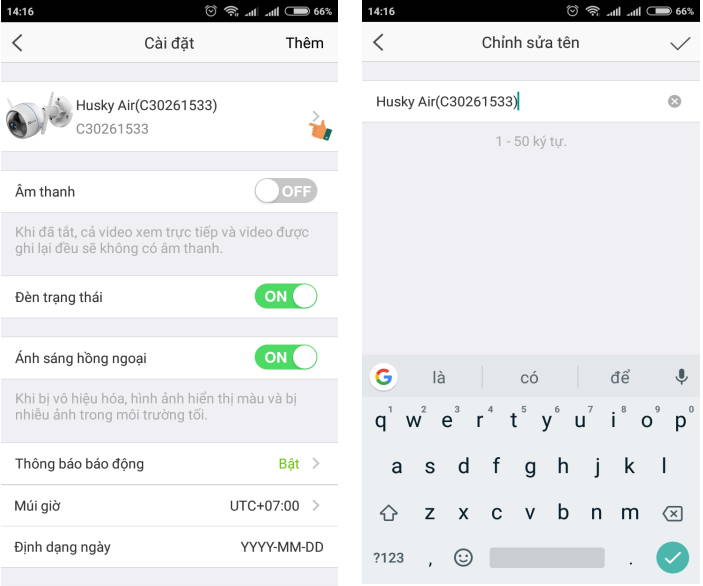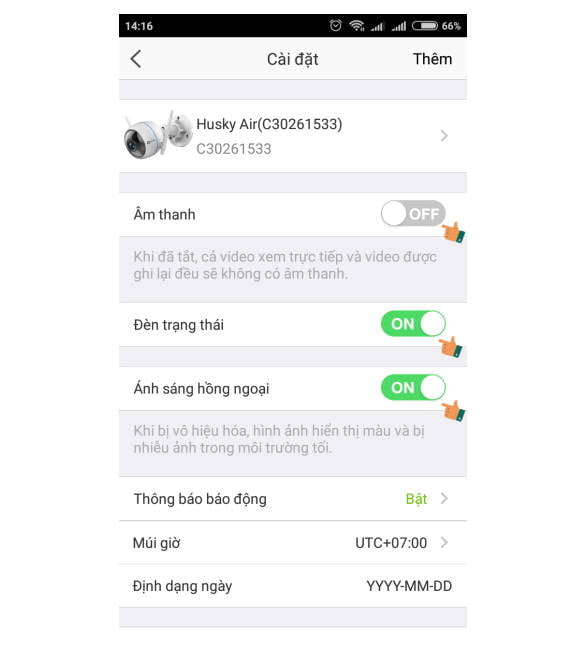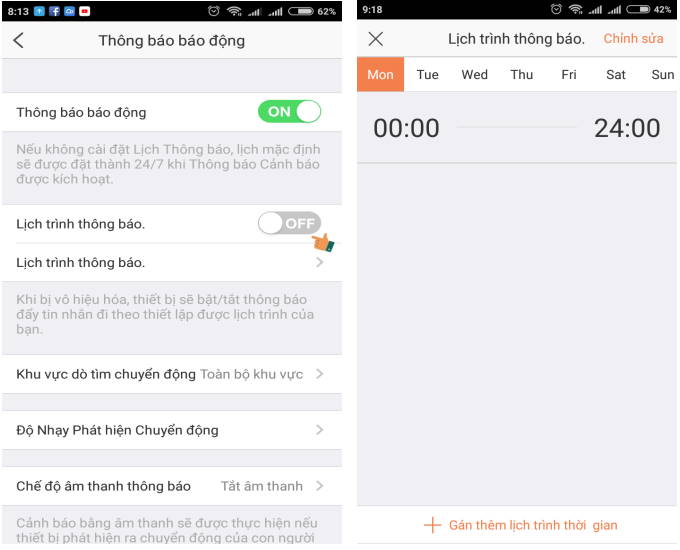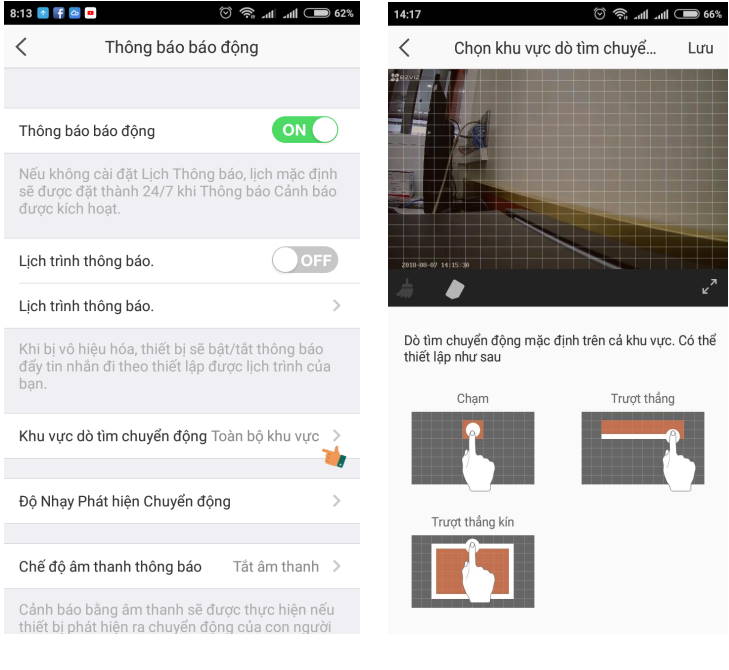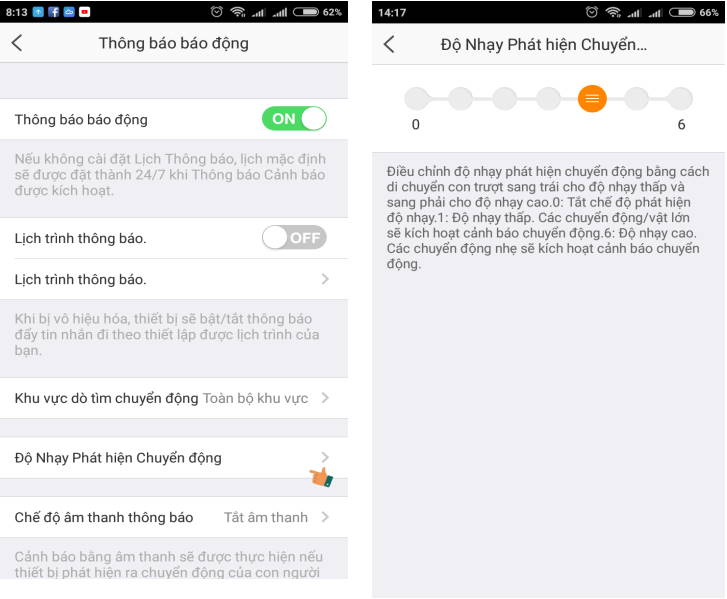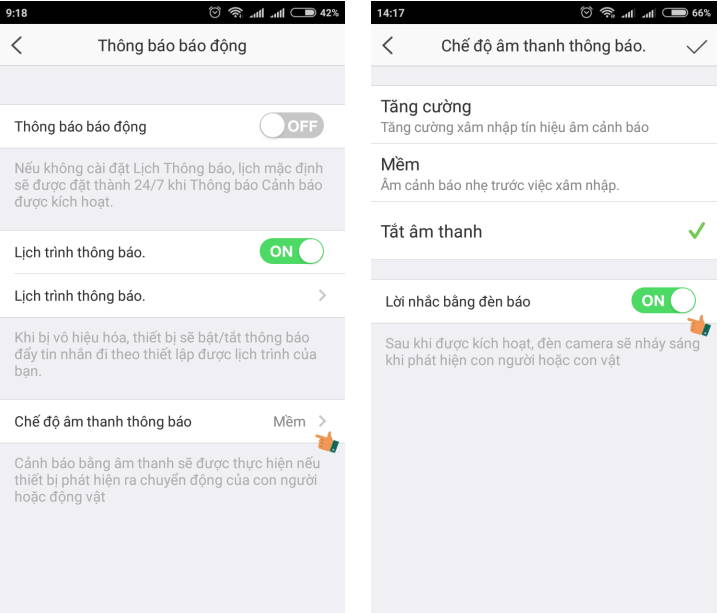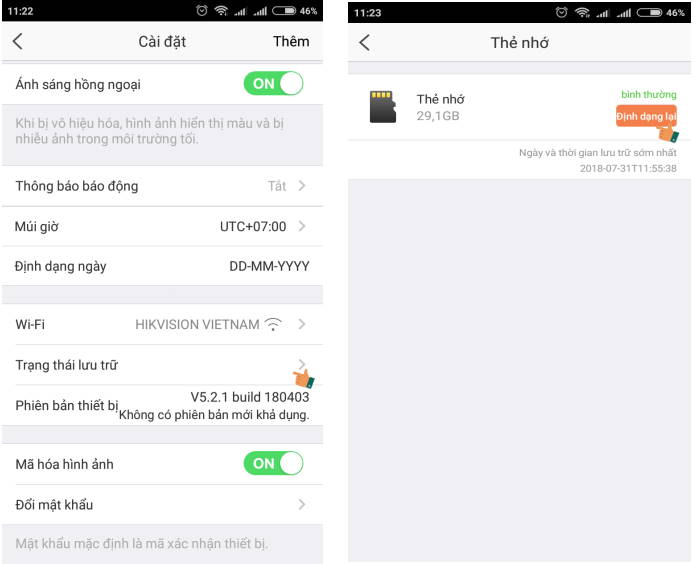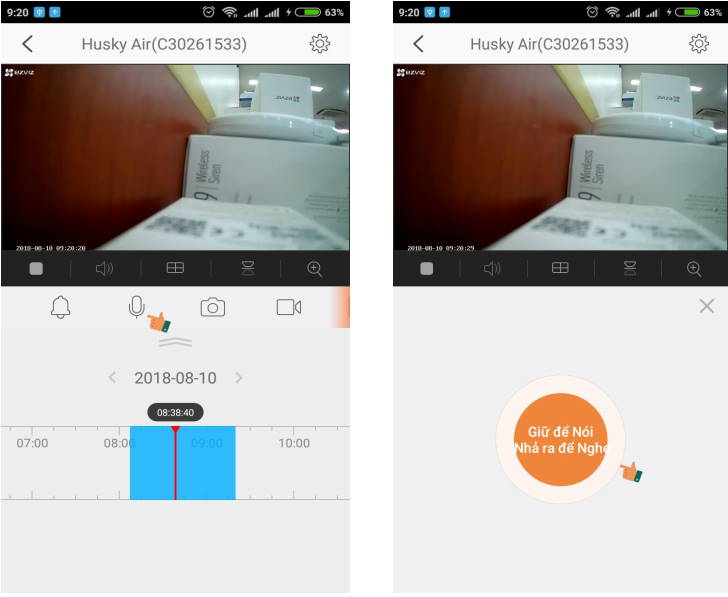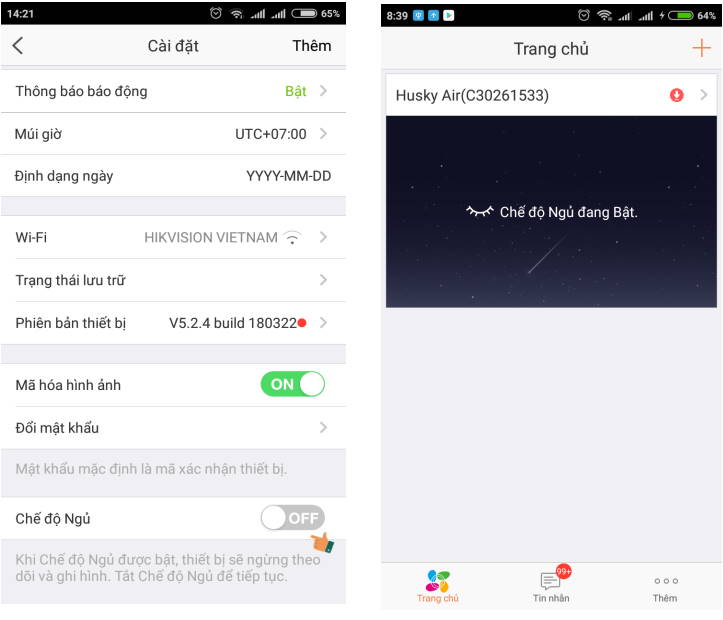Chưa có sản phẩm trong giỏ hàng.
Chưa được phân loại
Hướng dẫn sử dụng camera wifi Ezviz Husky Air
Hướng dẫn sử dụng Camera wifi Ezviz thông minh Husky Air với các tính năng thiết lập chế độ báo động, thiết lập lưu trữ, đàm thoại 2 chiều, xem lại hình ảnh lưu trữ
Nếu bạn chưa có tài khoản hoặc chưa kết nối với camera ezviz, hãy tham khảo hướng dẫn tạo tài khoản và cài đặt camera ezviz khi mới bắt đầu sử dụng
Bước 1 : Kết nối Camera với phần mềm EZVIZ (ta có thể tham khảo phần thêm Camera vào trong phần EZVIZ)
Bước 2 : Cấu hình các tính năng thông minh của Camera wifi Ezviz Husky
– Đặt tên cho Camera, ta chọn vào hình của thiết bị trên phần mềm.
Sau đó ta sẽ đặt tên cho Camera tùy theo vị trí hay ý thích của mình, và chọn để lưu tên của
thiết bị.
Ta thiết lập chế độ âm thanh, đèn báo trạng thái, đèn hồng ngoại cho thiết bị camera wifi Ezviz Husky.
- Khi bật chế độ âm thanh thì khi mở hình Camera sẽ cho phép ta nghe được tiếng của Camera trên điện thoại.
- Bật chế độ đèn báo trạng thái thì trên Camera sẽ có đèn tín hiệu thông báo, khi đèn sáng xanh thì có nghĩa là Camera đang hoạt động, đèn chớp xanh có nghĩa là đang có thiết bị kết nối với Camera, đèn chớp đỏ là có phát hiện chuyển động hay chế độ báo động trên Camera được kích hoạt.
- Bật chế độ hồng ngoại thì khi ánh sáng yếu không đủ Camera sẽ bật đèn hồng ngoại.
- Thiết lập ngày giờ và chế độ hiển thị ngày giờ trên Camera
Thiết lập báo động cho Camera wifi Ezviz Husky Air, ta chọn bật chế độ thông báo báo động.
Trên giao diện thông báo của báo động ta bật lịch trình thông báo và có thể thiết lập thời gian
báo động chính xác cho các ngày trong tuần.
Đối với Camera Husky cho phép ta thiết lập vùng báo động trên màn hình camera
Ta có thể chọn toàn màn hình hoặc chọn 1 phần vị trí quan trọng nào đó.
Đồng thời ta có thể chọn độ nhạy cho việc thông báo chuyển động, chỉ số chọn càng nhỏ thì độ nhạy
càng thấp (vật di chuyển càng lớn), độ nhạy càng cao thì vật nhỏ cũng sẽ thông báo, chỉ số bằng không là
tắt chế độ báo động.
Ở chế độ thông báo âm thanh sẽ cho phép ta tắt âm thanh báo động trên Camera, hoặc âm báo
ở mức độ trung bình hay âm báo lớn nhất.
Ngoài ra Camera husky còn cho phép cảnh báo báo động bằng đèn báo, khi có báo động đèn
phía trước camera sẽ chớp sáng liên tục giúp cho việc cảnh báo hiệu quả hơn.
Cấu hình lưu trữ cho Camera wifi Ezviz Husky
- Đầu tiên ta phải gắn thẻ nhớ vào trong Camera, ta chọn vào mục trạng thái lưu trữ .
- Sau đó ta chọn định dạng cho thẻ nhớ thích hợp với Camera thì mới có thể lưu trữ được.
Sau khi định dạng xong thẻ nhớ tình trạng thẻ nhớ sẽ báo bình thường.
Chế độ đàm thoại 2 chiều của Camera wifi Ezviz
Ta chọn hình Mic trên EZVIZ lúc này sẽ xuất hiện giao diện đàm thoại 2 chiều, ta chọn đè
phím micro để nói và buông ra để nghe âm thanh của camera.
Chế độ ngủ của Camera
khi ta chọn chế độ này Camera sẽ không hiển thị và không ghi hình cho đến khi mình tắt chế độ này.
Ngoài ra trên giao diện hiển thị của Camera còn cho phép chúng ta chụp và ghi hình những đoạn
tức thời ngay thời điểm quan sát. Đối với dòng Camera C6T ta có thể để trên bàn hoặc gắn
ngược lên trần nên ta có thể lật hình ngược lại được.

Chế độ phát lại hình ảnh của Camera wifi Ezviz.
Ta chọn thời gian ở phía dưới camera để chọn khoảng thời gian trong ngày muốn xem lại
hình ảnh, ngoài ra ta cũng có thể chọn ngày để xem lại những ngày phía trước, những ngày
được lưu trữ sẽ được đánh dấu như hình.